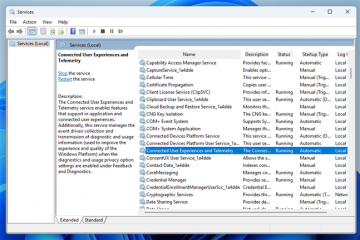Impara i passaggi per disabilitare la funzione di archiviazione riservata in Windows 11 per liberare facilmente diversi GB di spazio.
su Windows 11, la funzionalità di archiviazione riservata si riserva una certa quantità di spazio, un minimo di 7 GB, in modo che gli aggiornamenti di Windows possano essere installati senza problemi senza incontrare l’errore di spazio a basso dischi. Non importa quanto sia grande il tuo disco rigido, Windows 11 riserverà automaticamente l’archiviazione non appena installi il sistema operativo. Puoi controllare quanto spazio viene utilizzato mediante archiviazione riservata andando a”Impostazioni”>”Sistema”>”Archiviazione”>”Mostra più categorie”> Pagina “Sistema e riservata”. Nel mio caso, l’archiviazione riservata utilizza 7,39 GB.
Sebbene questa sia una buona cosa, se sei già a basso spazio su disco, disabilitando l’archiviazione riservata in Windows 11 istantaneamente libera 7+ GB di spazio di archiviazione . In questa guida rapida e semplice, lasciami mostrarti i passaggi per disabilitare rapidamente e facilmente l’archiviazione riservata in Windows 11. Iniziamo.
Prima di iniziare
diritti di disattivazione a Woods a Woods a Woods a Woods. 11.Se Windows Update è attualmente scarica o installa gli aggiornamenti , attendi che completi . Altrimenti, vedrai un errore durante la disabilitazione della funzione di archiviazione riservata. È possibile verificare se si scaricano o installano gli aggiornamenti dalla pagina”Impostazioni”>”Windows Update”.
Disabilita l’archiviazione riservata in Windows 11
-clic destro sull’icon” Windows “sul taskBar.Select il” terminale (admin) “Comando disabilitato . Con ciò, la funzione di archiviazione riservata è disabilitata in Windows 11.
Bene per conoscere : come utilizzare PC Manager per liberare lo spazio in Windows 11
Passi dettagliati (con gli screenshot)
La prima cosa che dobbiamo fare è Apri con l’amministrazione dei diritti di amministrazione . Per fare ciò, fai clic con il pulsante destro del mouse sull’icona”Windows” sulla barra delle applicazioni e quindi seleziona l’opzione” Terminal (Admin) “. In alternativa, apri il menu Start, cerca”Terminal”e fai clic sull’opzione”Esegui come amministratore”.
una volta che la finestra terminale OPENS, esegui il seguente comando .
set-windowsServedStorageState-State Disabled 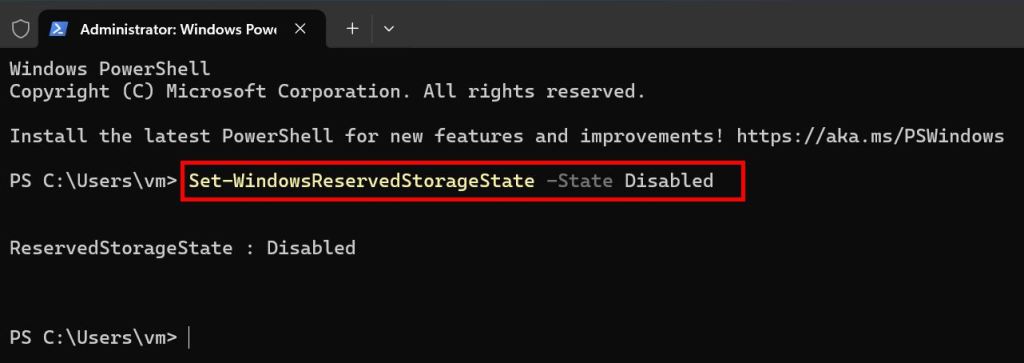
As soon as you run the command, Windows 11 will disable the reserved storage feature. Se si vede un errore, Windows Update potrebbe essere in esecuzione in background. Lascia che l’operazione di aggiornamento completa prima di riprovare.
a verificare lo stato di archiviazione riservato, esegui il seguente comando. Dovrebbe dire”disabilitato”.
Get-WindowsReservedStoragetate 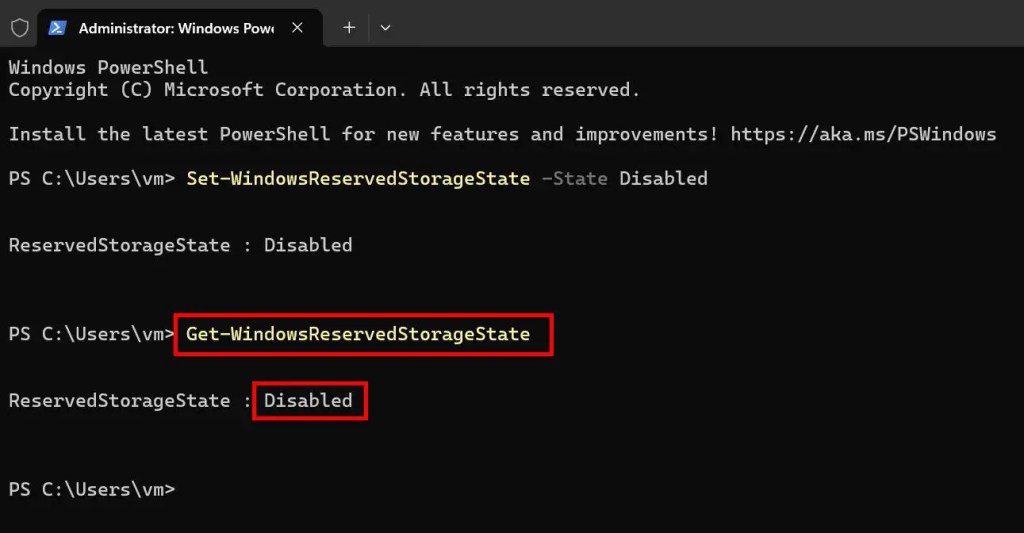
per abilita la memoria riservata stend> run Il seguente comando nella finestra del terminale con diritti di amministrazione.
Set-WindowsSreServedStoragetate-State abilitato 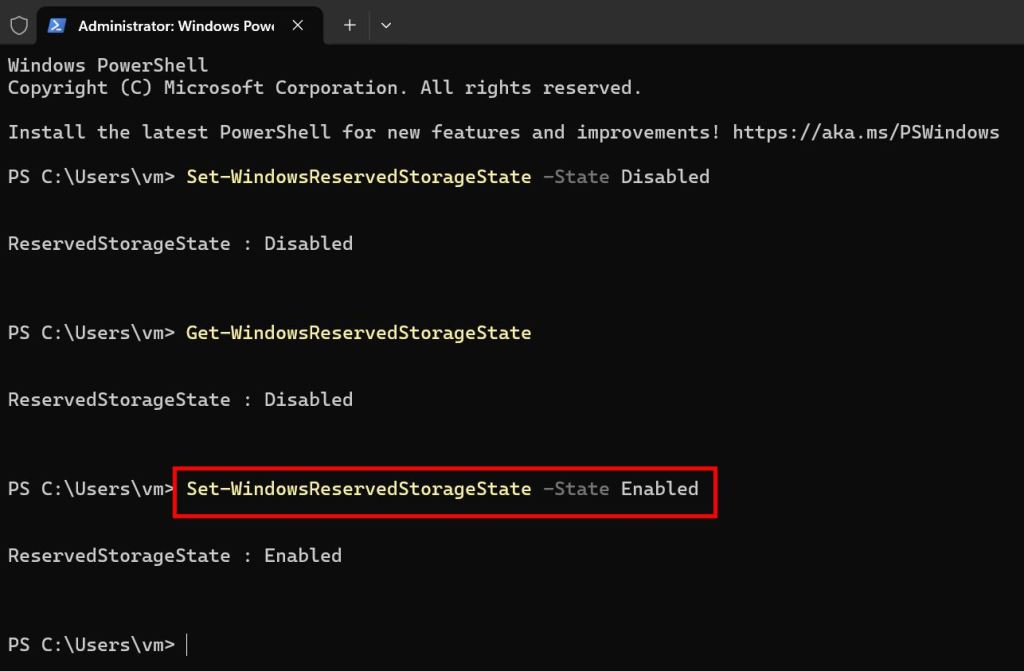
TUTTI. È così semplice disattivare la funzione di archiviazione riservata e recuperare lo spazio del disco rigido. Se hai domande o hai bisogno di aiuto, commenta di seguito. Sarò felice di aiutare.
bene da sapere : come disabilitare l’archiviazione riservata in Windows 10